Von Zeit zu Zeit kann es vorkommen, dass der Bestand Ihres Shops nicht mehr verfügbar ist. Ausverkaufte Artikel in Ihrem Shopify-Shop sind nichts, worüber Sie sich Sorgen machen müssen, wenn Sie lernen, wie Sie damit richtig umgehen. Wenn ein Artikel ausverkauft ist, unternehmen viele Shopbetreiber entweder gar nichts oder entfernen ihn einfach aus dem Shop. Es gibt definitiv einen besseren Weg, damit umzugehen. Deshalb haben wir in diesem Artikel ein paar Tipps für den Umgang mit nicht mehr vorrätigen Artikeln zusammengestellt.
1. Verschieben Sie ausverkaufte Produkte an das Ende Ihrer Kollektionen
Wenn ein Produkt nicht vorrätig ist, bedeutet das in der Regel, dass es nicht mehr gekauft werden kann. Daher macht es überhaupt keinen Sinn, sie ganz oben in den Kollektionen Ihres Shops anzuzeigen. Die beste Lösung ist, die ausverkauften Artikel an das Ende der Kollektion zu verschieben.
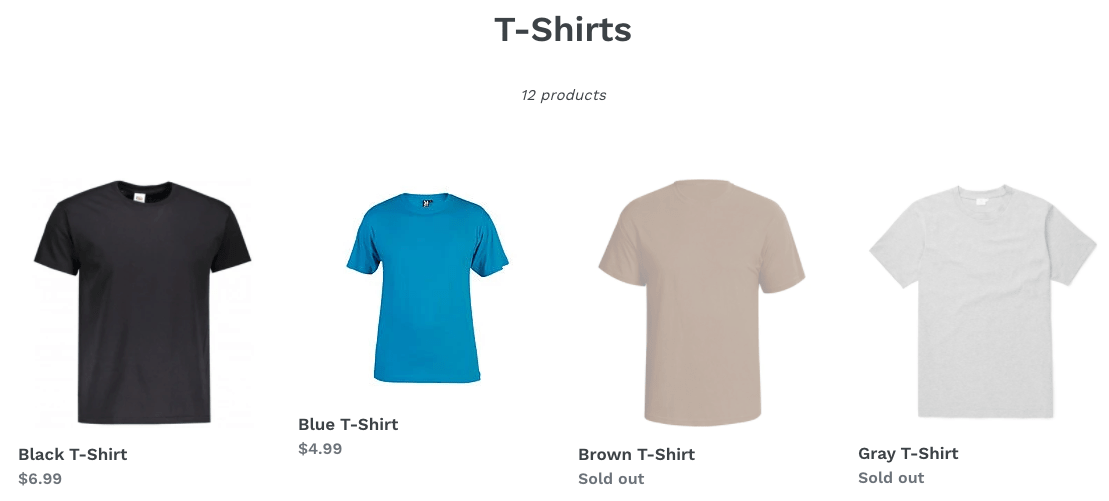
Leider gibt es keine native Möglichkeit, dies in der Shopify-Verwaltung zu tun. Es gibt jedoch mehrere Drittanbieter-Apps, die dies vollautomatisch für Sie erledigen können. Schauen Sie sich die Liste der besten Apps zum Ausblenden von ausverkauften Produkten an, um die richtige App für Ihren Shop zu finden.
Unsere App Nada kümmert sich zum Beispiel um Ihre Shop-Kollektionen und blendet automatisch ausverkaufte Artikel aus. Wenn sie wieder verfügbar sind, stellt die App sie wieder an die ursprüngliche Position zurück.

2. Fügen Sie ein "Ausverkauft"-Badge hinzu
Sie können nicht nur die ausverkauften Artikel nach unten verschieben, sondern auch einen Stempel hinzufügen, der besagt, dass der Artikel "ausverkauft" ist. Das hilft Ihren Kunden, schnell zwischen der Verfügbarkeit Ihres Bestands zu unterscheiden. Die meisten Shopify-Teams verwenden eine spezielle HTML-Klasse, wenn ein Artikel nicht mehr vorrätig ist, so dass Sie dies mit einem benutzerdefinierten CSS anzeigen können. Auf diese Weise haben wir es geschafft, die auf dem Bild unten gezeigten einfachen Plaketten hinzuzufügen.
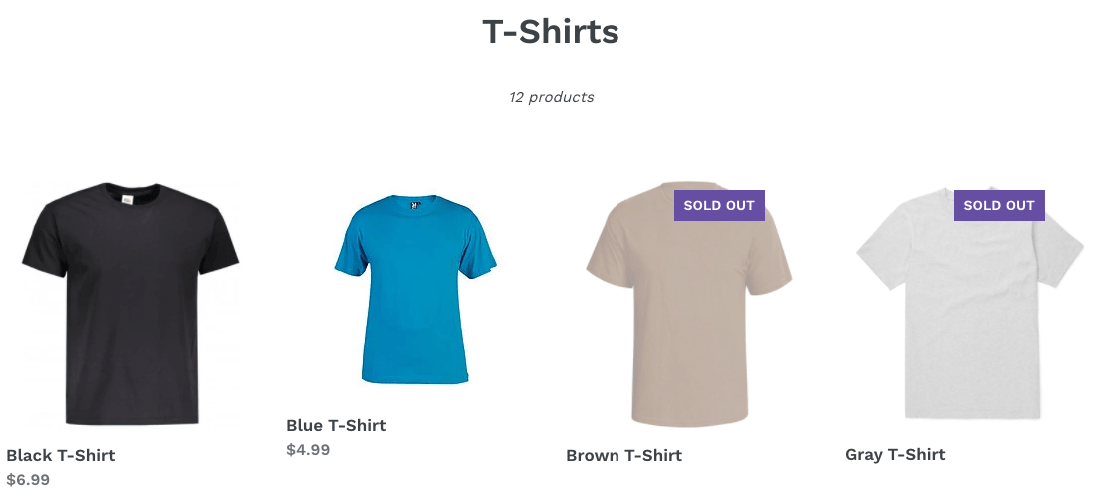
Das benutzerdefinierte CSS, das wir verwendet haben, ist ziemlich einfach.
Wenn Sie Hilfe benötigen, können wir auch ein benutzerdefiniertes Badge in Ihrem Shop implementieren. Weitere Informationen finden Sie in unserem Angebot für kundenspezifische Entwicklung. Alternativ können Sie auch eine der "Badges"-Apps verwenden. Es gibt viele gute und kostenlose Apps.
3. Aktivieren Sie Vorbestellungen oder Back-in-Stock-Benachrichtigungen
Selbst wenn der Artikel ausverkauft ist, sollten Sie Ihren Kunden eine Möglichkeit bieten, ihr Interesse zu bekunden. Dies kann entweder durch die Möglichkeit von Vorbestellungen oder durch die Erfassung der E-Mail-Adresse des Kunden geschehen, um ihn zu informieren, wenn der Artikel wieder verfügbar ist.
Um Vorbestellungen zu ermöglichen, können Sie einfach das Kästchen "Verkauf fortsetzen, wenn nicht mehr vorrätig" im Abschnitt "Bestand" der Produktdetails aktivieren. Das bedeutet, dass Kunden den Artikel wie gewohnt kaufen können, auch wenn er nicht mehr vorrätig ist. Wenn ein Produkt mehrere Varianten hat, müssen Sie jede Bestandsvariante einzeln bearbeiten.
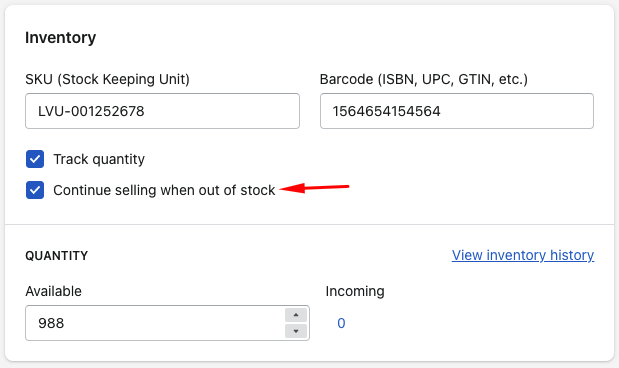
Bitte beachten Sie, dass die Option nur verfügbar ist, wenn "Menge verfolgen" aktiviert ist. Wenn sie nicht aktiviert ist, verhält sie sich standardmäßig wie "Verkauf fortsetzen, wenn nicht vorrätig", nur ohne den tatsächlichen Bestand zu verfolgen.
Es ist auch eine gute Praxis, den Kunden darüber zu informieren, dass das Produkt, das er oder sie kauft, nicht mehr auf Lager ist. Sie sollten auch mitteilen, wie lange es ungefähr dauert, bis es geliefert wird. Es gibt auch eine Vielzahl von Vorbestellungs-Apps im Shopify App Store, aber für eine gute App müssen Sie bezahlen.
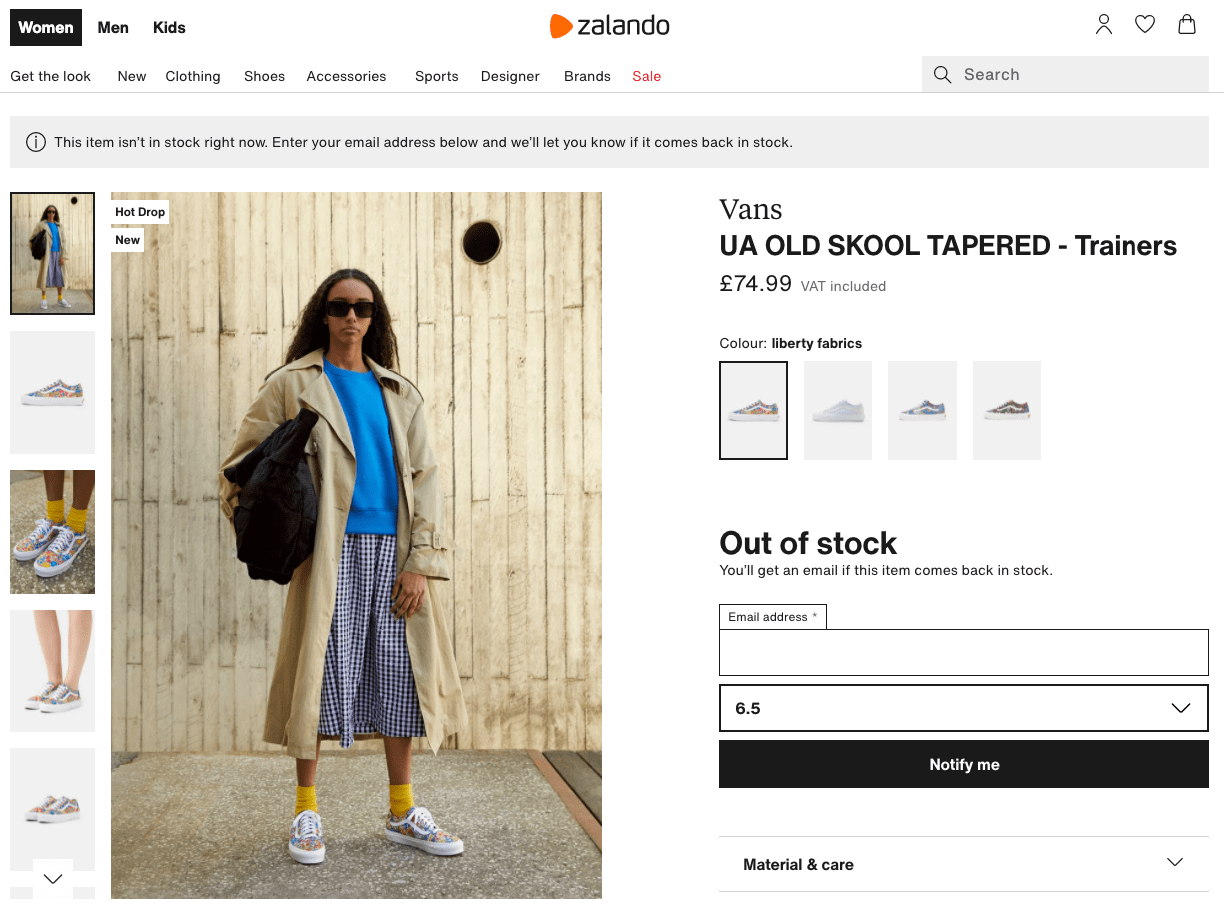
Eine andere Möglichkeit, mit Ihren Kunden in Kontakt zu treten, besteht darin, ihre E-Mail zu sammeln und sie zu benachrichtigen, wenn der Artikel wieder auf Lager ist. Ein gutes Beispiel für diesen Ansatz ist in der Abbildung oben zu sehen. Der beste Weg, dies zu tun, ist die Verwendung einiger Back-in-Stock-Apps.
4. Verstecken Sie die Produkte nicht, indem Sie sie nicht veröffentlichen
Viele Händler möchten ausverkaufte Produkte gar nicht anzeigen, sondern sie einfach ausblenden. Shopify bietet grundsätzlich zwei Möglichkeiten, Produkte auszublenden. Sie können entweder den Produktstatus auf Entwurf setzen oder die Veröffentlichung aus dem Online-Shop-Kanal aufheben. Leider führen beide Wege zu einer nicht existierenden Seite und erzeugen einen 404-Fehler. Das ist ein großes Problem für Suchmaschinen wie Google. Wenn Sie außerdem Werbekampagnen auf Facebook oder Instagram durchführen, kann die Verknüpfung mit einer nicht funktionierenden URL möglicherweise zur Deaktivierung des Kontos führen.
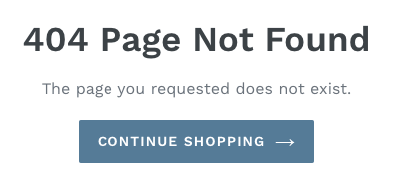
Wie lässt sich das Produkt also am besten aus dem Schaufenster Ihres Shops ausblenden, ohne dass die URL für Google und andere Anbieter verloren geht? Entfernen Sie das Produkt aus den Kollektionen des Shops. Wenn Sie automatische Kollektionen verwenden, können Sie einfach eine Regel hinzufügen, die besagt, dass der Lagerbestand größer als 0 sein muss, wie in der Abbildung unten gezeigt.
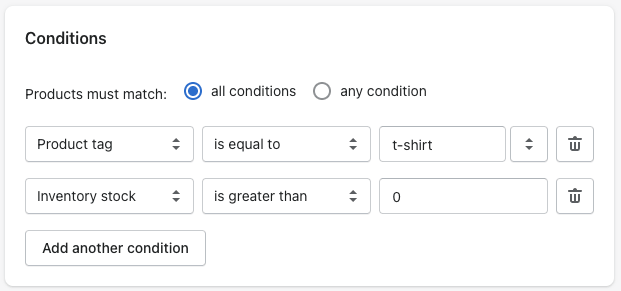
Wenn Sie manuelle Sammlungen verwenden, müssen Sie den Artikel manuell aus der Sammlung entfernen. Das kann sehr zeitaufwändig sein, da Sie den Artikel manuell wieder hinzufügen müssen, wenn er wieder auf Lager ist.
Sie können auch eine App eines Drittanbieters wie Nada verwenden, die ausverkaufte Produkte automatisch ausblendet und sie wieder einfügt, sobald sie wieder verfügbar sind.
Erfahren Sie mehr über das Ausblenden von ausverkauften Produkten in Shopify in unserem Artikel.
5. Bieten Sie vorrätige Alternativen an
Auf der Produktdetailseite des ausverkauften Artikels können Sie ähnliche Produkte anzeigen, die vorrätig sind und die der Kunde sofort kaufen kann. Dies ist eine großartige Strategie, vor allem wenn die ausverkauften Produkte immer noch viel Traffic von anderen Kanälen erhalten.
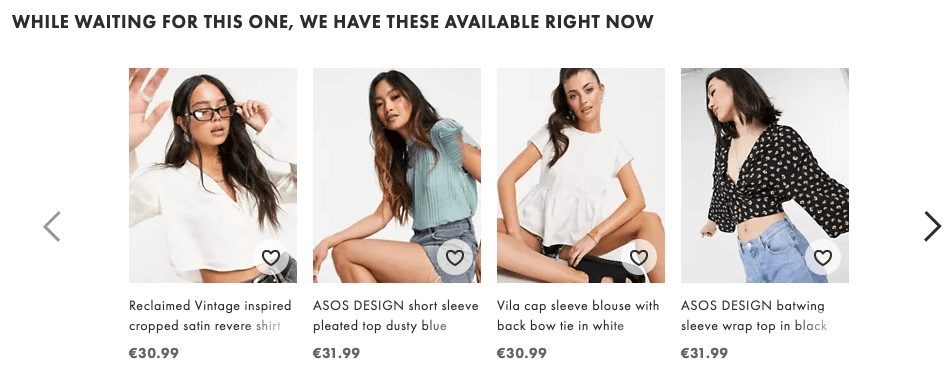
Viele Shopify-Themes verfügen über einen Abschnitt, in dem verwandte Produkte angezeigt werden können, den Sie einfach unter den Produktdetails hinzufügen können. Leider kann er nicht für vorrätige oder nicht vorrätige Produkte angepasst werden. Idealerweise sollten Sie das Messaging ein wenig anpassen, wie in der Abbildung oben.
6. Überprüfen Sie Ihre Marketingkampagnen
Es mag albern klingen, aber Sie würden sich wundern, wie viele Händler für Klicks zahlen, die zu nicht vorrätigen Produkten führen. Sie können die Kampagnen auch aktiv lassen, aber stellen Sie sicher, dass Sie die Empfehlungen Nr. 3 und/oder Nr. 5 umsetzen, und Nr. 4 ist ein absolutes Muss.
7. Sagen Sie Ihren Bestand voraus und prognostizieren Sie ihn
Wenn Ihre Produkte regelmäßig und häufiger ausverkauft sind, als Ihnen lieb ist, könnten Sie damit beginnen, Ihre Lagerbestände vorherzusagen. Wenn Sie vorhersagen können, wann ein Artikel nicht mehr vorrätig sein wird, können Sie rechtzeitig eine neue Charge bestellen. Ein guter Anfang ist auch das Einrichten einer E-Mail-Benachrichtigung, wenn die Menge eines Produkts unter einen bestimmten Schwellenwert fällt. Es gibt ein paar Shopify-Apps, die Ihnen dabei helfen.
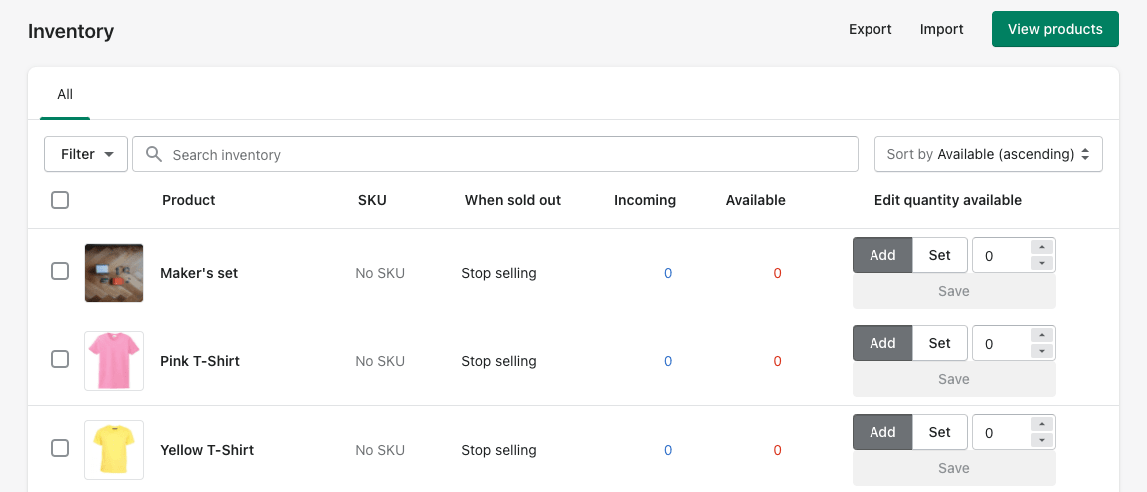
Shopify bietet einen grundlegenden Überblick über Ihre Lagerbestände (verfügbar unter Shopify-Verwaltung > Produkte > Lagerbestand). Sie können eingehende und verfügbare Mengen sehen, das Ausverkaufsverhalten (Verkauf stoppen oder fortsetzen), benutzerdefinierte Mengen hinzufügen oder festlegen und alle Produkte exportieren/importieren.
8. ABC-Bestandsanalyse verwenden
Die ABC-Bestandsanalyse ist nützlich, um zu verstehen, wie Sie Ihre Produkte und deren Bestand verwalten können. Wann sollten Sie Artikel bestellen, wie lange können Sie einen Artikel nicht auf Lager haben, für welche Produkte sollten Sie einen Ersatzbestand haben und so weiter. Grundsätzlich werden die Produkte in drei Kategorien eingeteilt:
- A-Qualität - Dies sind Ihre umsatzstärksten Produkte, die etwa 80 % Ihrer Einnahmen ausmachen. Das sind die wichtigsten Produkte, die Sie unbedingt immer vorrätig haben müssen. Sie sollten auch einen Ersatzbestand haben, falls die Nachfrage plötzlich steigt.
- B-Ware - Diese Produkte machen 15 % Ihres Umsatzes aus. Produkte aus dieser Kategorie werden manchmal in die A- oder C-Kategorie eingestuft. Die meisten Ihrer Produkte werden wahrscheinlich zu dieser Kategorie gehören. Sie sollten sie vorrätig haben, aber Sie können rechtzeitig neue Chargen bestellen, um Ihren Cashflow zu verbessern.
- C-Qualität - Diese Produkte machen 5 % Ihres Umsatzes aus. Von Zeit zu Zeit können Sie sie ausverkaufen lassen, da sie für Ihr Geschäft nicht wichtig sind.
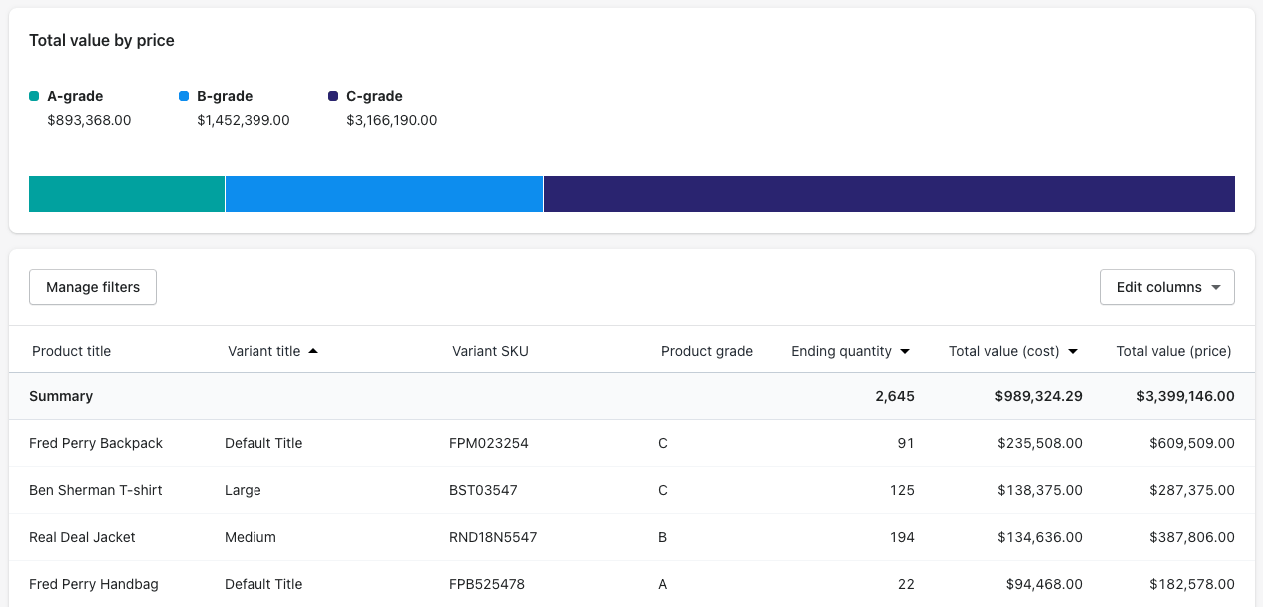
Daher auch der Name ABC-Analyse. Um die ABC-Analyse für Ihren Shop schnell durchzuführen, gehen Sie einfach zu Shopify Shop Admin > Analytics > Reports > Inventory > ABC analysis by product. Mehr über die Analyse erfahren Sie in diesem Shopify-Artikel.
















